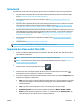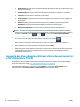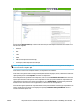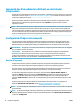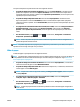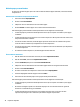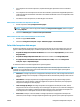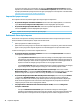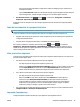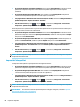Printer DesignJet T900 and T1500 Series User's Guide
les vores de la imatge i les vores del paper. Si seleccioneu Automàticament per impressora, aquesta
ampliació es fa automàticament. Si seleccioneu Manualment a l'aplicació, heu de seleccionar una mida
de paper personalitzada que sigui una mica més gran que la pàgina on voleu imprimir. Consulteu també
Impressió sense marges (sèries T1500) a la pàgina 81.
Impressió al paper carregat
Per a imprimir una feina en qualsevol paper que hi hagi carregat a la impressora:
●
Al quadre de diàleg del controlador de Windows: seleccioneu la fitxa Paper/Qualitat i, a continuació,
l'opció Fes servir la configuració de la impressora a la llista desplegable Tipus de paper.
●
Al quadre de diàleg d'impressió de Mac OS X: seleccioneu el panell Paper/Qualitat i, a continuació,
seleccioneu Qualsev. a la llista desplegable Tipus de paper.
NOTA: aquests són els valors per defecte de Tipus de paper.
Redimensió d'una còpia impresa
Podeu enviar a la impressora una imatge d'una determinada mida i indicar a la impressora que en canvi la
mida (normalment una mida superior). Aquest canvi de mida es útil:
●
Quan el programari no admet formats grans
●
Quan el fitxer és massa gran per a la memòria de la impressora: en aquest cas, podeu reduir la mida del
paper al vostre programari i després augmentar-ne la mida mitjançant una opció del tauler frontal
La mida d'una imatge es pot canviar de les següents maneres:
●
Al quadre de diàleg del controlador de Windows: accediu a la fitxa Disposició/Sortida i consulteu la
secció Opcions de redimensionament.
◦
L'opció Imprimeix el document a ajusta la mida de la imatge a la mida de pàgina seleccionada per
a la impressora. Per exemple, si heu seleccionat la mida de paper ISO A2 i imprimiu una imatge de
mida A3 s'ampliarà per donar cabuda a la pàgina A2. Si heu seleccionat la mida de paper ISO A4, la
impressora redueix les imatges grans per encabir-les en una pàgina de mida A4.
◦
L'opció % de la mida real amplia l'àrea d'impressió del paper original (la pàgina menys els marges)
el percentatge indicat, i després afegeix el marge per crear la mida de paper de sortida.
●
Al quadre de diàleg d'impressió de Mac OS X (impressores no PostScript): seleccioneu el tauler
Manipulació de paper i, a continuació, Ajusta a la mida del paper i trieu la mida de paper a la qual voleu
ajustar la imatge. Si voleu ampliar la mida de la imatge, desmarqueu la casella Reduir només.
●
Al quadre de diàleg d'impressió de Mac OS X (impressores PostScript): seleccioneu el panell Acabant
i, a continuació, Imprimir document i trieu la mida de paper a la qual voleu ajustar la imatge. Per
exemple, si heu seleccionat la mida de paper ISO A2 i imprimiu una imatge de mida A3 s'ampliarà per
donar cabuda a la pàgina A2. Si heu seleccionat la mida de paper ISO A4, la impressora redueix les
imatges grans per encabir-les en una pàgina de mida A4.
●
A la pàgina Enviar treball del Servidor web incrustat (sèrie T1500): seleccioneu Configuració
avançada > Redimensió.
◦
Les opcions Estàndard i Personalitzada ajusten la mida de la imatge a la mida de pàgina
estàndard o personalitzada que heu seleccionat. Per exemple, si heu seleccionat la mida de paper
ISO A2 i imprimiu una imatge de mida A4, s'ampliarà per donar cabuda a la pàgina A2. Si heu
78 Capítol 8 Imprimint CAWW